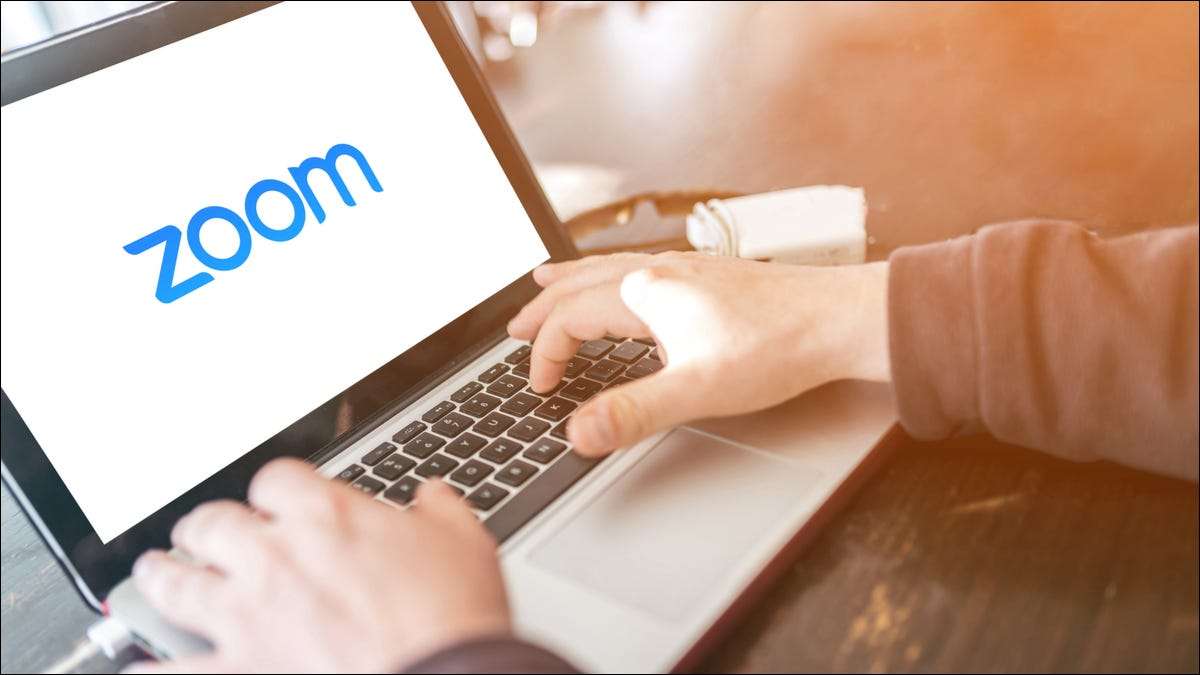
Zoom je jedním z nejoblíbenějších videokonferenčních služeb na internetu. Můžete se divit, jak jej používat na Chromebooku, protože nemůžete nainstalovat typické aplikace Desktop. Neboj se. Je to snadné.
Začíná dovnitř. Červen 2021. \ T , Zoom přecházel své zkušenosti chrómu na Progresivní webová aplikace (PWA). PWA je v podstatě webová stránka, kterou můžete "nainstalovat" jako tradiční aplikace, ale stále jen běží přes prohlížeč. To je skvělé pro spodní zařízení jako ChromeBooks.
Poznámka: Můžete také použít přiblížení webové stránky zoomu Bez jakékoli instalace, ale PWA bude integrován s Chrome OS a nabízí všestranný hezčí zážitek.
PŘÍBUZNÝ: Jaké jsou progresivní webové aplikace?
Budeme muset nainstalovat zoom PWA přes obchod Google Play na vašem Chromebooku. Otevřete a vyhledejte "Zoom Pwa". Nainstalujte jednu s názvem " ZOOM PRO CHROME - PWA. "
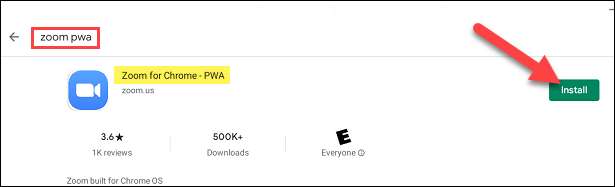
Po instalaci klikněte na "Otevřít" z úložiště přehrávání. Aplikace bude také k dispozici pro spuštění ze zásuvky aplikace Chrome OS.
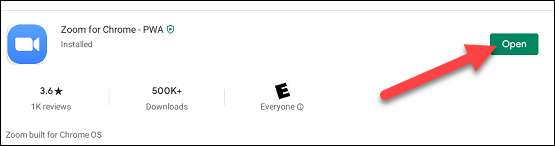
Nyní se díváte na typickou výchozí stránku zoomu. Odtud můžete " Zapojte se do setkání "Nebo" Přihlaste se k vašemu účtu.
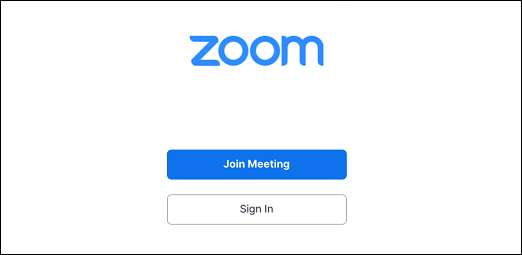
Zoom PWA má mnoho stejných funkcí jako plné stolní verze (přes Zvětšení ):
- Přizpůsobitelné zobrazení galerie (na podporovaných strojích)
- Self-select Breakout Rooms
- Živý transkripce
- Živý překlad (s přiřazenými tlumočníky)
- Nové maskovací funkce na pozadí pro soukromí
- Zvýšené reakce ruky a setkání
To je vše, co je k tomu. Dostáváte stejný základní zážitek zoom, jen mírně oříznuté pro prohlížeč. Pwa se však stále cítí jako aplikace než jednoduchá webová stránka.
PŘÍBUZNÝ: Jak se připojit ke schůzce zoomu







